主页 > 经验 >
win10电脑怎么删除用户头像方法 Win10已使用过账户头像怎么删除
win10电脑怎么删除用户头像方法 Win10已使用过账户头像怎么删除教程。我们在使用电脑的时候,总是会遇到很多的电脑难题。当我们在遇到了需要在Win10系统中删除用户头像的时候,我们应该怎么办呢?我们一起来看看吧。
1、在开始菜单上方点击用户头像,选择更改账户设置

2、在账户设置“你的头像”下方点击“浏览”
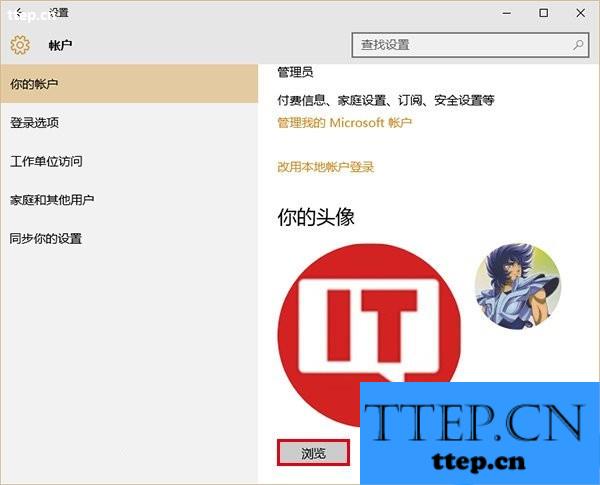
3、在弹出的选择窗口上方地址栏输入以下路径后回车:
%appdata%\Microsoft\Windows\AccountPictures
4、此时就可以删除(在图片上点击右键,选择“删除”即可)你不希望继续在用户设置中显示的头像了
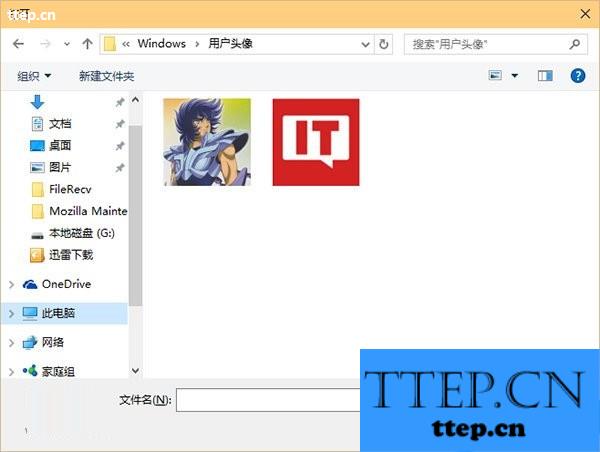
用以上的方法删除了头像之后,若想恢复Windows10默认的灰色头像,你需要手动进行替换,方法如下:
1、还是在用户设置的窗口点击“浏览”按钮,在弹出的窗口地址栏输入以下路径后回车:
C:\ProgramData\Microsoft\User Account Pictures
2、此时你就会发现有很多不同尺寸的Win10默认灰色头像,选择一个点击确定换上就好(一般来说尺寸大一点的比较清晰,bmp和png格式都可以)。
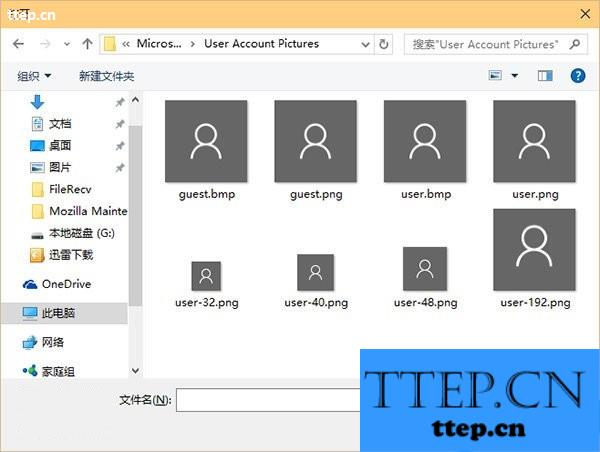
仅需两部就可以快速恢复win10的默认灰白色头像,是不是很简单,相信以后win10系统会优化的更加的完善。
对于我们在遇到了需要在Win10系统中删除用户头像的时候,我们就可以利用到上面给你们介绍的解决方法进行处理,希望能够对你们有所帮助。
1、在开始菜单上方点击用户头像,选择更改账户设置

2、在账户设置“你的头像”下方点击“浏览”
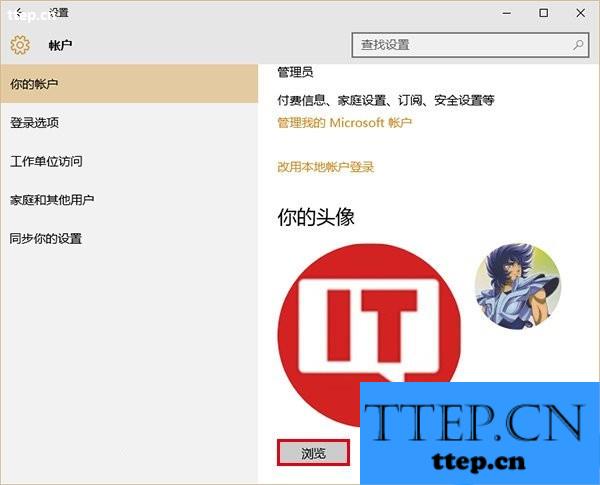
3、在弹出的选择窗口上方地址栏输入以下路径后回车:
%appdata%\Microsoft\Windows\AccountPictures
4、此时就可以删除(在图片上点击右键,选择“删除”即可)你不希望继续在用户设置中显示的头像了
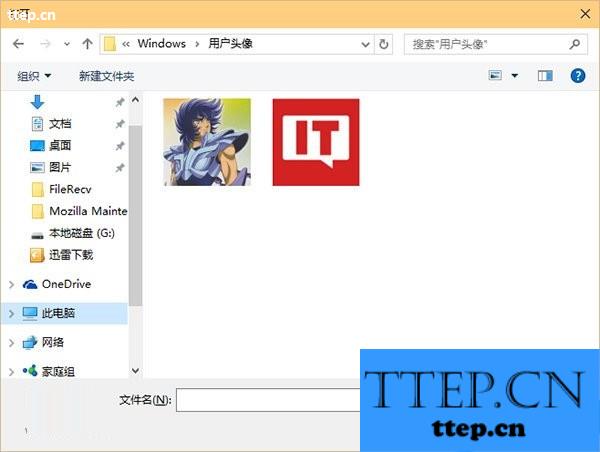
用以上的方法删除了头像之后,若想恢复Windows10默认的灰色头像,你需要手动进行替换,方法如下:
1、还是在用户设置的窗口点击“浏览”按钮,在弹出的窗口地址栏输入以下路径后回车:
C:\ProgramData\Microsoft\User Account Pictures
2、此时你就会发现有很多不同尺寸的Win10默认灰色头像,选择一个点击确定换上就好(一般来说尺寸大一点的比较清晰,bmp和png格式都可以)。
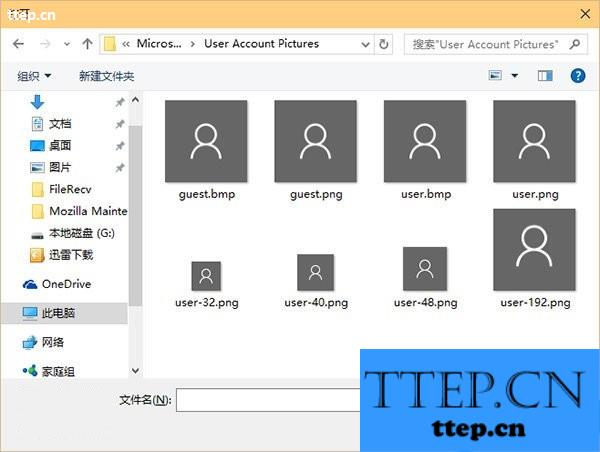
仅需两部就可以快速恢复win10的默认灰白色头像,是不是很简单,相信以后win10系统会优化的更加的完善。
对于我们在遇到了需要在Win10系统中删除用户头像的时候,我们就可以利用到上面给你们介绍的解决方法进行处理,希望能够对你们有所帮助。
- 上一篇:华为P9Plus小屏模式开启教程
- 下一篇:剧淘添加收货地址教程
- 最近发表
- 赞助商链接
